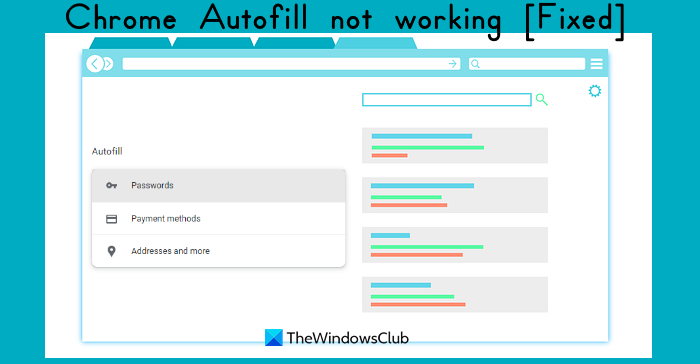Trong bài viết này, chúng tôi sẽ giúp bạn khắc phục sự cố Tự động điền của Chrome không hoạt động trên Windows 11/10 > máy tính. Tính năng Tự động điền rất hữu ích để tự động đăng nhập vào các trang web bằng mật khẩu đã lưu trong Chrome, điền vào các hình thức thanh toán hoặc thông tin, địa chỉ, v.v., giúp người dùng dễ dàng hơn. Tuy nhiên, đôi khi, người dùng gặp phải vấn đề là tính năng Tự động điền không hoạt động đối với một số trang web hoặc tất cả các trang web. Nếu bạn cũng đang gặp sự cố như vậy, thì bạn có thể thử các giải pháp được đề cập trong bài viết này.
Tính năng Tự động điền của Chrome không hoạt động trên Windows 11/10
Dưới đây là danh sách các giải pháp có thể giúp khắc phục sự cố Tự động điền này của Chrome:
Định cấu hình cài đặt tự động điền Kiểm tra cài đặt đồng bộ hóa Cập nhật cookie của Google ChromeClear và dữ liệu đã lưu trong bộ nhớ cache Tắt tiện ích mở rộng Chrome Tạo hồ sơ người dùng mới.
Hãy kiểm tra từng giải pháp sau.
1 ] Định cấu hình cài đặt Tự động điền
Nếu cài đặt Tự động điền không được định cấu hình hoặc đặt đúng cách thì cũng có thể gây ra loại sự cố này. Vì vậy, bạn nên kiểm tra và đặt cài đặt Tự động điền cho cả ba danh mục bao gồm Mật khẩu , Phương thức thanh toán và Địa chỉ, v.v. . Đối với điều này:
Nhập chrome://settings/autofill vào Thanh địa chỉ, Nhấn phím Enter. Thao tác này sẽ mở phần Tự động điền.
Giờ đây, bạn có thể truy cập từng danh mục một và đặt các tùy chọn bắt buộc để tự động điền dữ liệu.
Mật khẩu
Đối với danh mục này, hãy thực hiện những việc sau:
Bật Đăng nhập tự động option Bật tùy chọn Đề xuất lưu mật khẩu Ngoài ra, cuộn xuống trang để truy cập phần Không bao giờ lưu. Tại đây, hãy xóa các trang web đó khỏi danh sách mà bạn muốn tính năng Tự động điền của Chrome hoạt động trở lại.
Phương thức thanh toán
Trong danh mục này, hãy bật:
Tùy chọn lưu và điền phương thức thanh toán Cho phép các trang web kiểm tra xem bạn có tùy chọn lưu phương thức thanh toán hay không.
Địa chỉ và hơn thế nữa
Tại đây, hãy bật tùy chọn Lưu và điền địa chỉ để bạn có thể tự động điền thông tin như địa chỉ email, số điện thoại, v.v. vào các trang web từ thông tin đã lưu trước đó và cũng có thể lưu thông tin mới.
2] Kiểm tra Cài đặt đồng bộ hóa
Nếu bạn có thể sử dụng chi tiết thanh toán, mật khẩu, v.v., trên một chứ không phải trên thiết bị khác, khi đó bạn nên kiểm tra cài đặt đồng bộ hóa của mình trên thiết bị đó và đảm bảo rằng các tùy chọn liên quan đến tính năng Tự động điền được bật. Để làm điều đó, hãy sử dụng các bước sau:
Nhập chrome://settings/syncSetup vào Thanh địa chỉ (hoặc thanh địa chỉ) Nhấn phím EnterTruy cập phần Quản lý những gì bạn đồng bộ hóa Chọn mục Tùy chỉnh đồng bộ hóa optionDưới phần Dữ liệu đồng bộ hóa, hãy bật các nút có sẵn cho Địa chỉ và hơn thế nữa, Mật khẩu và Phương thức thanh toán, ưu đãi và địa chỉ bằng Google Pay
3] Cập nhật Google Chrome
Đã lỗi thời chương trình hoặc ứng dụng có thể gây ra các vấn đề khác nhau đối với một chương trình và các tính năng của nó. Điều tương tự cũng có thể xảy ra đối với tính năng Tự động điền của Google Chrome. Vì vậy, tốt nhất là cập nhật trình duyệt Google Chrome có thể giúp bạn khắc phục các sự cố và lỗi đã biết và nó cũng có thể là sự cố tính năng Tự động điền này.
Liên quan: Cách chuyển Google Chrome hồ sơ sang máy tính khác.
4] Xóa cookie và dữ liệu đã lưu trong bộ nhớ cache
Bộ nhớ đệm lỗi thời , cài đặt trang web và cookie bị hỏng cũng có thể ảnh hưởng đến tính năng Tự động điền của Chrome vì tính năng này không hoạt động như mong đợi. Vì vậy, bạn cần xóa dữ liệu duyệt web đó. Các bước thực hiện như sau:
Mở trình duyệt Google Chrome, nhấn phím nóng Ctrl + Shift + Del. Thao tác này sẽ mở phần Xóa dữ liệu duyệt web trong tab mới Tại đây, truy cập tab Nâng cao Đặt Phạm vi thời gian thành Mọi lúc bằng cách sử dụng trình đơn thả xuống có sẵn Chọn tùy chọn Cookie và dữ liệu trang web khác Chọn Tùy chọn Hình ảnh và tệp được lưu trong bộ nhớ đệm Kiểm tra phần còn lại của các tùy chọn như dữ liệu biểu mẫu Tự động điền, Mật khẩu và dữ liệu đăng nhập khác, v.v. Nhấn nút Xóa dữ liệu .
5] Tắt tiện ích mở rộng của Chrome
Có thể một số tiện ích mở rộng của Chrome do bạn cài đặt đang can thiệp vào tính năng Tự động điền của Chrome. Do đó, tính năng đó không hoạt động cho tất cả hoặc các trang web cụ thể.
Để giải quyết vấn đề này với trường hợp này, trước tiên hãy truy cập trang Tiện ích mở rộng (nhấp vào biểu tượng Thanh công cụ tiện ích mở rộng và chọn tùy chọn Quản lý tiện ích mở rộng) của trình duyệt Chrome. Sau đó, bạn cần tắt hoặc tắt lần lượt các tiện ích mở rộng của Chrome và kiểm tra xem tính năng Tự động điền có bắt đầu hoạt động hay không. Khi bạn tìm thấy tiện ích mở rộng có vấn đề, chỉ cần xóa hoặc xóa nó khỏi trình duyệt Chrome của bạn.
6] Tạo Hồ sơ người dùng mới
Nếu hồ sơ người dùng mặc định của bạn bị hỏng, thì nó có thể gây ra nhiều sự cố khác nhau, bao gồm cả sự cố này. Trong trường hợp đó, bạn cần tạo một hồ sơ mặc định mới cho tài khoản người dùng đó. Bạn sẽ mất dữ liệu được lưu trữ cục bộ của mình. Dưới đây là các bước:
Thoát hoặc đóng hoàn toàn trình duyệt Chrome Mở File Explorer trên máy tính Windows 11/10 của bạn Truy cập thư mục Dữ liệu Người dùng của trình duyệt Chrome. Đối với điều này, hãy nhập đường dẫn sau vào thanh địa chỉ của File Explorer và nhấn phím Enter:% UserProfile% \ AppData \ Local \ Google \ Chrome \ User DataNow đổi tên thư mục Mặc định bằng thư mục Default.old hoặc một số tên khác. Điều đó cũng sẽ hoạt động như một bản sao lưu cho cấu hình trước đó của bạn Khởi chạy Google ChromeĐăng nhập vào trình duyệt Chrome bằng tài khoản Google của bạn. Tất cả lịch sử duyệt web, tiện ích mở rộng và dữ liệu khác của bạn sẽ được đồng bộ hóa (nếu được lưu).
Điều này sẽ tạo hồ sơ người dùng mới và thư mục Mặc định mới để lưu trữ dữ liệu cục bộ trên máy tính Windows 11/10 của bạn cho trình duyệt Chrome. Bây giờ, bạn sẽ có thể sử dụng tính năng Tự động điền của Google.
Nếu không có tùy chọn nào trong số này hoạt động, thì bạn nên đặt lại cài đặt trình duyệt Chrome về mặc định.
Làm cách nào để khắc phục tính năng Tự động điền của Chrome?
Nếu tính năng Tự động điền của Chrome không hoạt động, thì bạn có thể thử một số bản sửa lỗi như cập nhật trình duyệt Chrome, xóa dữ liệu đã lưu trong bộ nhớ cache, kiểm tra cài đặt đồng bộ hóa, v.v. Chúng tôi đã đề cập đến tất cả các giải pháp như vậy trong bài đăng này ở trên. Hãy thử các bản sửa lỗi này và sau đó bạn sẽ có thể tự động điền lại mật khẩu, địa chỉ và dữ liệu khác từ thông tin đã lưu trên trình duyệt Chrome của mình.
Tại sao tính năng tự động điền không hoạt động trong Chrome?
Nếu tính năng tự động hoàn thành của Google Tìm kiếm không hoạt động trong trình duyệt Chrome của bạn, thì rất có thể nó đã bị tắt. Nếu đúng như vậy, bạn có thể bật hoặc bật tính năng tự động hoàn thành bằng các bước sau:
Nhập chrome://settings/syncSetup vào Thanh địa chỉ của Chrome, nhấn phím Enter Trong phần Các dịch vụ khác của Google, bật Tùy chọn tìm kiếm và URL tự động hoàn thành .
Ngoài ra, bạn cũng có thể thử các giải pháp khác như xóa cookie, khởi động lại Chrome, tắt tiện ích mở rộng, đặt lại Chrome, v.v.
Đọc tiếp: Cách thiết lập và sử dụng Trình quản lý mật khẩu tự động điền của Microsoft trên Chrome.